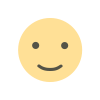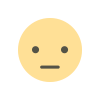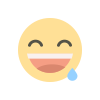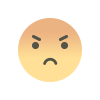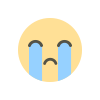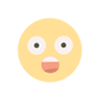Wie man den Minecraft Skin Creator im Jahr 2022 benutzt
Der Skin eines Minecraft-Spielers ist eine der sichtbarsten Formen seiner Persönlichkeit, und es gibt viele Möglichkeiten, ihn zu erstellen. In der Bedrock Edition steht den Spielern eine umfangreiche Ankleidefunktion zur Verfügung, die die Sache vereinfacht, und es ist auch möglich, Skin-Editoren von Drittanbietern zu verwenden.

An Möglichkeiten, einen eigenen Skin zu erstellen, mangelt es in Minecraft nicht. Bei so vielen Möglichkeiten kann es schwierig sein, den besten Editor für dich zu finden, aber es gibt immer eine Lösung. Einige der beliebtesten Skin-Ersteller sind auch die zugänglichsten, und Minecraft: Bedrock Edition's Dressing Room Funktion ist sicherlich auch nicht schlecht. Es kann nicht schaden, einen Blick auf die Option von Mojang oder eine der vielen kostenlosen Anwendungen von Drittanbietern zu werfen.
Erstellen eines Minecraft-Skins über den Dressing Room und The Skindex

Wenn es um Zugänglichkeit geht, ist Mojangs Umkleidekabine in Minecraft: Bedrock Edition als eine der einfachsten Möglichkeiten, einen eigenen Skin zu erstellen. Das liegt an der Klick- und Ausrüstungsfunktion, die in der Bedrock Edition direkt aus dem Hauptmenü und sogar aus dem Pausenmenü im Spiel aufgerufen werden kann. Leider sind für viele Kleidungs- und Skinoptionen Minecoins erforderlich, was dazu führen kann, dass die Spieler/innen reale Währung verwenden müssen. Alternativ können Skin-Editoren und -Ersteller, wie sie auf The Skindex zu finden sind, mehr Zeit in Anspruch nehmen, sind aber frei von Mikrotransaktionen.
So benutzt du den Dressing Room in der Bedrock Edition:
- Öffne Bedrock Edition und wähle die Schaltfläche Ankleidezimmer rechts neben dem Hauptmenü. Melde dich vorher bei deinem Microsoft-Konto an, um sicherzustellen, dass deine Skin-Optionen gespeichert sind. Außerdem kannst du die Umkleidekabine auch über das Pausenmenü im Spiel aufrufen.
- Wähle im Umkleideraum-Menü einen bestehenden Skin aus, den du mit deinem neuen Skin überschreiben möchtest, oder wähle das Skin-Symbol mit dem +-Zeichen, mit dem du einen völlig neuen Skin erstellen kannst, ohne den bestehenden zu verändern. Wähle dann die Schaltfläche "Charakter erstellen".
- Im nächsten Menü kannst du einen Charakter erstellen, der die ausrüstbaren Gegenstände aus dem Minecraft-Marktplatz verwendet, oder die klassische Skin-Option wählen, bei der ein kompletter Skin auf das Charaktermodell angewendet wird.
- Im Menü zur Charaktererstellung kannst du deinen neuen Skin mit Kosmetika ausstatten, indem du auf die Registerkarten "Körper" und "Stil" klickst. In diesen beiden Feldern kannst du die Haut, die Haare, die Augen und das Outfit deines Charakters ändern. Wenn du einen Skin gefunden hast, der deinem Geschmack entspricht, kannst du das Ankleidezimmer-Menü einfach wieder verlassen und den Charakter-Skin in seinem aktuellen Zustand speichern.
So benutzt du den Skin-Editor für Spieler von The Skindex (nur Java):
- Gehe auf die Hauptseite von The Skindex (www.minecraftskins.com). Von hier aus kannst du einen hochgeladenen Skin aus der Community auswählen, indem du auf ein hochgeladenes Charakterbild klickst und dann auf die Schaltfläche "Skin bearbeiten".
- Um einen völlig neuen Charakter-Skin zu erstellen, kannst du auch die Option "Editor" oben auf der Hauptseite wählen.
- Im Editor von The Skindex hast du Zugang zu einem detaillierten Farbrad, einem Radiergummi, einem Autoton-Werkzeug und vielem mehr. Nachdem du die gewünschten Änderungen vorgenommen hast, drückst du einfach auf die Schaltfläche "Herunterladen", um die Anpassung als Bilddatei zu erhalten.
- Gehe zu www.minecraft.net und logge dich in dein Konto ein. Auf deiner Profilseite für die Java Edition sollte ein kleines Fenster mit einem Link darunter erscheinen, auf dem "Skin ändern" steht. Wähle diesen Link, die Größe deines Charaktermodells (klassisch oder schlank) und lade die Bilddatei hoch, die du zuvor heruntergeladen hast.
- Der Skin sollte sich automatisch aktualisieren, und du kannst sogar einen Umhang hinzufügen, wenn du möchtest.
- Öffne das Spiel und genieße es. Es kann ein paar Augenblicke dauern, bis der Skin aktualisiert wird, wenn das Spiel bereits geöffnet war, als du deinen Spieler-Skin geändert hast.
- Das war's auch schon. Zusätzlich zu The Skindex gibt es viele verschiedene Möglichkeiten, eigene Charakter-Skins für Java Edition zu erstellen. Darüber hinaus gibt es Webtools für die Bedrock Edition, mit denen Spieler/innen eigene Skin-Packs erstellen können, die im Spiel installiert werden können, so dass man auf Bedrock-Plattformen auf benutzerdefinierte Skins zugreifen kann, ohne den Minecraft-Marktplatz oder Minecoins nutzen zu müssen.
Was ist deine Reaktion?